千月(BlueSoleil)是一款广泛应用于电脑与蓝牙设备之间的连接软件,通过它可以让电脑与耳机、手机、键盘、音箱等设备顺畅通信。为了确保蓝牙设备能够稳定运行,正确下载和安装 BlueSoleil 驱动十分关键。下面为你提供三种常用且安全的 BlueSoleil 驱动下载方式,,助您轻松实现无线连接。

一、通过 BlueSoleil 官方下载
通过官方网站,可以根据不同系统版本下载最匹配的驱动,避免来源不明的文件带来的风险,并能保证安装文件为最新版本。
1. 打开浏览器,输入“BlueSoleil 官方网站”或访问其产品下载页面。
2. 在页面中查找“Download”“Driver”“BlueSoleil Software”等选项。
3. 根据你的 Windows 系统版本(如 Win10、Win11、64 位)选择合适的安装包。
4. 点击下载按钮,并将文件保存到电脑上。
5. 下载完成后双击运行安装程序,根据提示完成安装。
6. 安装结束后重启电脑,让蓝牙驱动生效。
二、通过驱动人生自动下载
对于不太熟悉手动操作或希望一站式解决所有驱动问题的用户,使用“驱动人生”是一个便捷高效的方法。它可以自动扫描你的电脑硬件信息,识别出需要更新或安装的驱动程序,并自动匹配并下载BlueSoleil或其他所需的蓝牙驱动,大大简化了操作流程。
1. 点击此处下载安装最新版驱动人生。

 好评率97%
好评率97%  下载次数:4829885
下载次数:4829885 2. 打开“驱动人生”。点击主界面上的“立即诊断”按钮,软件将自动扫描并检测您电脑上所有硬件的驱动状态。
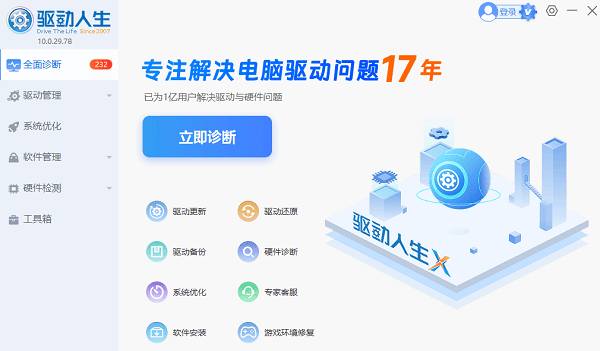
3. 在扫描结果中,找到与“蓝牙”相关的项目,勾选需要安装或更新的BlueSoleil驱动,点击“全面修复”按钮,软件将自动下载并完成安装。
4. 驱动安装完成后,软件通常会提示你重启电脑,请按照提示操作以确保驱动程序正确加载。
三、通过设备管理器自动更新蓝牙驱动
Windows 系统自带的设备管理器可自动识别蓝牙硬件型号,并从微软驱动库下载适配驱动。此方式无需额外寻找安装包,适合追求方便快捷的用户,但可能无法安装到 BlueSoleil 的完整功能版本。
1. 右键点击“开始菜单”,选择“设备管理器”。
2. 在列表中找到并展开“蓝牙”选项。
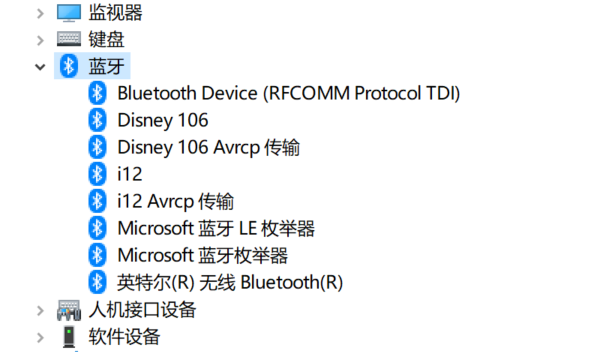
3. 右键你的蓝牙设备,选择“更新驱动程序”。
4. 选择“自动搜索驱动程序”。
5. 等待系统在线搜索并安装最新的适配驱动。
6. 安装完成后重启电脑,如果仍需 BlueSoleil 功能,可再安装主程序。
安装后注意事项与常见问题
为了确保 BlueSoleil 蓝牙驱动能稳定运行,在安装结束后可参考以下提示:
1. 确认蓝牙适配器是否支持 BlueSoleil。部分低成本蓝牙模块仅支持通用驱动,无法使用全部功能。

2. 避免多套蓝牙驱动同时存在,尤其是 Intel、Qualcomm 等厂商驱动与 BlueSoleil 同装可能冲突。
3. 如出现无法连接设备的问题,可尝试:
卸载并重装 BlueSoleil
删除旧蓝牙配对记录
更新系统补丁
4. 如果驱动提示未激活,需检查序列号或从官方渠道获取授权。
千月(BlueSoleil)是一款功能强大的蓝牙管理软件,选择正确的下载方式是确保其稳定运行的第一步。如果需要便捷操作,可以考虑使用“驱动人生”。无论选择哪种方法,都应确保下载来源安全、版本匹配。现在,根据你的实际情况,选择最适合你的方法,去解决你的蓝牙连接问题吧!



